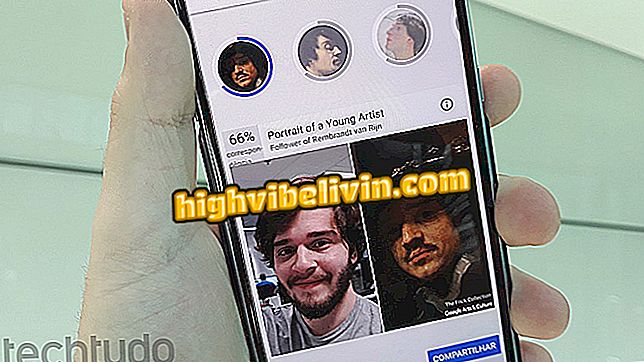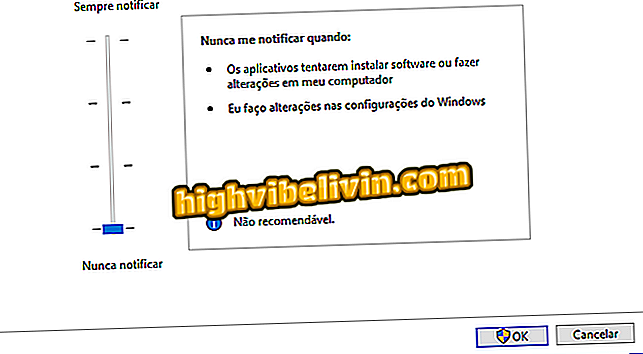Kā izmantot Windows 10 Timeline funkciju, lai integrētu Android un PC
Microsoft palaišanas programma operētājsistēmai Android nesen tika atjaunināta līdz 5.0 versijai un nodrošināja atbalstu operētājsistēmai Windows 10 Timeline, kā arī citām platformas funkcijām. Windows funkcija parāda datora darbības vēsturi un ļauj atsākt pārtrauktos uzdevumus no jūsu OneDrive atmiņas tālrunī. Integrācija atvieglo piekļuvi Microsoft Edge tīmekļa vietnēm, Word dokumentiem, Excel izklājlapām, PowerPoint prezentācijām utt.
Šis rīks var būt noderīgs sistēmas lietotāja ikdienas darbībā, jo tas ļauj pievienot dinamiskumu, veicot uzdevumus un palielinot produktivitāti. Nākamajā apmācībā pārbaudiet, kā iespējot un izmantot operētājsistēmā Windows palaišanas programmā Android 10 operētājsistēmu Windows 10. Lai pabeigtu procedūru, tālrunī jābūt jaunākajai lietotnes versijai - pārbaudiet, kā atjaunināt lietotnes.
Projekts xCloud: Microsoft pakalpojums aizņem Xbox spēles uz mobilajiem telefoniem

Uzziniet, kā sinhronizēt Windows 10 laika līniju ar Android
Vēlaties iegādāties mobilo telefonu, TV un citus atlaides produktus? Ziniet salīdzinājumu
1. solis. Ja nepieciešams, tālrunī instalējiet Microsoft palaidēju. Sākuma ekrānā bīdiet pirkstu pa labi. Pēc tam pieskarieties pogai ekrāna augšējā labajā stūrī;

Piekļūstiet barošanas iestatījumiem Microsoft palaidējā
2. solis. Microsoft palaidēja barošanas iestatījumos iespējojiet opciju “Laika skala”. Cilne ar tādu pašu nosaukumu tiks pievienota labajā pusē "News" lietojumprogrammas mājas lapā. Noklikšķiniet uz tā, lai piekļūtu savam laika grafikam ar datorā atvērtajiem failiem un tīmekļa vietnēm;

Iespējot laika skalas atbalstu Microsoft palaidēja lietotnē
3. solis. Noklikšķiniet uz tīmekļa vietnes, lai to atvērtu Edge. Ja Microsoft pārlūkprogramma nav instalēta, dodieties uz Chrome vai noklusējuma Android pārlūkprogrammu;

Pieskarieties tīmekļa vietnei, lai piekļūtu tai no Microsoft palaidēja Android
4. solis. Biroja failus var apskatīt pārlūkprogrammā OneDrive. Office pakotnes lietojumprogrammas, piemēram, Word, Excel un PowerPoint, tiks atvērtas tieši programmā, ja tās ir instalētas ierīcē;

Pieskarieties dokumentam no Microsoft palaidēja, lai to atvērtu
5. solis. Dodieties uz “Get app” augšējā labajā stūrī, lai dotos uz Google Play un lejupielādētu vajadzīgo programmu. Šādā veidā varat rediģēt dokumentu savā tālrunī. Izmaiņas tiks saglabātas OneDrive mākonī un vēlāk sinhronizētas ar datoru.

Instalējiet Microsoft lietotnes, lai rediģētu dokumentus savā Android tālrunī
Tur. Izbaudiet padomus, kā izmantot Windows 10 laika skalu un integrēt datoru ar tālruni.
Lietas, ko gandrīz neviens nezina par Microsoft, skatiet forumu.

Excel izklājlapas ir gatavas atvaļinājumam